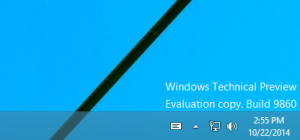Η Microsoft καταργεί την αυτόματη σύνδεση χρήστη στα Windows 10 έκδοση 2004
Ενημερώθηκε στις 29 Νοεμβρίου 2019: Ακολουθώντας τις προτάσεις των αναγνωστών μας, κατάλαβα ότι δεν πρόκειται για κατάργηση της δυνατότητας αλλά για τη νέα συμπεριφορά του λειτουργικού συστήματος. Οι οδηγίες έχουν πλέον ενημερωθεί.
Χρησιμοποιείτε αυτόματη σύνδεση για τον τοπικό λογαριασμό σας ή τον λογαριασμό Microsoft στα Windows 10; Λοιπόν, εδώ είναι λίγο ασχημα ΝΕΑ. Η Microsoft έχει αφαιρέσει αυτήν τη χρήσιμη δυνατότητα από το GUI ξεκινώντας από το build 19033, το οποίο αντιπροσωπεύει τον κλάδο «20H1», γνωστό ως Windows 10 έκδοση 2004.
Μετά την επανεγκατάσταση Windows 10 Build 19033 στον Η/Υ του εργαστηρίου μου ανακάλυψα μια δυσάρεστη αλλαγή.
χρησιμοποιώ το αυτόματη σύνδεση δυνατότητα σύνδεσης στη συνεδρία χρήστη και αυτόματη σύνδεση του υπολογιστή στο OpenVPN. Θα χαιρόμουν να χρησιμοποιήσω την εγγενή υπηρεσία του OpenVPN για Windows, αλλά εμποδίζει την εκκίνηση του λειτουργικού συστήματος με την έναρξη του 20H1 build 18890, επομένως αυτό απλά δεν λειτουργεί. Συνήθως, απλώς απενεργοποιώ την επιλογή
Οι χρήστες πρέπει να εισάγουν όνομα χρήστη και κωδικό πρόσβασης για να χρησιμοποιήσουν αυτόν τον υπολογιστή και κάντε κλικ στο κουμπί Εφαρμογή στοέλεγχος των κωδικών πρόσβασης χρήστη2 κλασσικός Μικροεφαρμογή του Πίνακα Ελέγχου για να κάνω το λειτουργικό σύστημα να αποθηκεύσει τα διαπιστευτήριά μου.
Ωστόσο, μετά την εγκατάσταση του build 19033, βρήκα ότι το πλαίσιο ελέγχου λείπει από το GUI:
Η Microsoft το έχει αφαιρέσει σιωπηλά. Δεν μπορείτε πλέον να χρησιμοποιείτε το GUI για αυτόματη σύνδεση σε λογαριασμό χρήστη στα Windows 10.
Ακολουθήστε τις ενημερωμένες οδηγίες εδώ για να επαναφέρετε το πλαίσιο ελέγχου:
Αυτόματη σύνδεση στο λογαριασμό χρήστη στα Windows 10 Έκδοση 2004
Εν ολίγοις, πρέπει να απενεργοποιήσετε την επιλογή Windows Hello στις Ρυθμίσεις > Λογαριασμοί > Επιλογές εισόδου.
Μόλις το απενεργοποιήσετε, θα δείτε ξανά την επιλογή διαθέσιμη στο παράθυρο διαλόγου.
Απλώς απενεργοποιήστε τοφά Οι χρήστες πρέπει να εισάγουν όνομα χρήστη και κωδικό πρόσβασης για να χρησιμοποιήσουν αυτόν τον υπολογιστή επιλογή και κάντε κλικ στο κουμπί Εφαρμογή. Όταν σας ζητηθεί ο κωδικός πρόσβασης, πληκτρολογήστε τον δύο φορές και είστε έτοιμοι.
Τα Windows 10 έκδοση 2004 θα συνδεθούν πλέον αυτόματα στον επιλεγμένο λογαριασμό χρήστη.
Ευχαριστούμε πολύ τους αναγνώστες μας που αφήνουν τόσο πολύτιμα σχόλια!